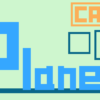【CATIA基本操作】投影コマンドの使い方

今回はGSD(ジェネレーティブ・シェイプ・デザイン)ワークベンチでの投影コマンドの使い方を説明していきます。
このページでは以下の内容が学べます。
投影タイプ『法線』での投影形状の作成方法
投影タイプ『方向に沿って』での投影形状の作成方法
ワイヤーフレームの作成では『投影』『交差』『平行曲線』は必ず使う内容なのでしっかりと使いこなせるようにしておきましょう。
『投影』とは
投影とは物体の影を何かに映し出すことを意味します。
手のひらを太陽にかざしたとき、手の影は自分の顔に映し出されます。
このとき、『手の影』を『自分の顔』に『投影する』といいます。
CATIAの投影コマンドもこれと同じ考え方で『点や直線、曲線などのワイヤー形状』を『平面、サーフェス面』などに『投影する』ことができます。
また投影方向、つまりは上の例でいうところの光の方向を自由に選択することができるため、投影形状を自在にあやつることができます。
投影コマンドの使い方
投影形状を作成する時には画面上部のメニューバーから『挿入>ワイヤーフレーム>投影…』を選択、もしくは画面右端にあるワークベンチーツールの中から『投影コマンド』をクリックします。
クリックすると『投影を定義』というウィンドウが立ち上がります。
ここで投影する形状と投影される形状などを決めて『OK』を押すことで投影形状が作成されます。
投影を定義するには『投影タイプ』を選ぶ必要があります。
これから作る投影形状をどのように使い形状を作っていくのかを考えて投影タイプを選びましょう。
投影タイプはウィンドウの一番上の『投影タイプ:』のプルダウンメニューから選びます。
投影タイプによって投影結果が異なるので、どっちらも理解し自身の意図に沿った投影形状を作れるようしておきましょう。
投影タイプ『法線』
投影タイプ『法線』は法線方向、つまりは投影される面に垂直方向に投影します。
1. 投影する形状を選択する
まずは投影する形状を選択します。
点や直線、曲線などのワイヤーフレーム形状を選択することができます。
2. 投影される形状を選択する
次に投影される形状を選択します。
平面やサーフェス面などを選択することができます。
1.で選択した形状はここで選択する形状に法線方向に投影されます。
3. 投影形状の作成
上記の設定した後、『プレビュー』を押すと投影形状をプレビュー表示します。
『OK』をクリックすることで投影形状が作成されます。
投影タイプ『方向に沿って』
投影タイプ『方向に沿って』は選択した方向に投影します。
1. 投影する形状を選択する
まずは投影する形状を選択します。
点や直線、曲線などのワイヤーフレーム形状を選択することができます。
2. 投影される形状を選択する
次に投影される形状を選択します。
平面やサーフェス面などを選択することができます。
3. 投影方向を決める
投影方向を選択します。
直線、座標系の軸、直線エッジなどの直線形状を選択できます。
1.で選択した形状は2.で選択した形状に、ここで選択する方向で投影されます。
4. 投影形状の作成
上記の設定した後、『プレビュー』を押すと投影形状をプレビュー表示します。
『OK』をクリックすることで投影形状が作成されます。
2つの投影タイプ共通項目
最適な解
投影される形状や方向によっては、複数解が発生する場合があります。
下図は『緑の形状』を『水色の形状』に投影したものを2次元で表したものです。
赤線は投影形状を表していますが、途中で線が途切れてしまい1つの形状ではなくなってしまっています。このように形状や投影方向によっては投影形状は複数に分かれてしまう場合があります。
通常、複数解が出る場合には自動で立ち上がる『複数結果の管理』ウィンドウをつかって1つの解に絞ります。
『投影』コマンドでは『最適な解』にチェックを入れることで複数解が出てしまう場合に、最も投影するエレメントに近い解のみを形状として作り出すことができます。
スムージング
スムージングの『なし』『接線』『曲率』それぞれにチェックを付けることで投影形状にスムージングをかけることができます。
『なし』の場合は点連続、『接線』の場合は接線連続、『曲率』の場合は曲率連続になります。
『接線』『曲率』を選択した場合、偏差を入力する必要があります。
デフォルトでは『0.001mm』ですが、この数値を大きくするほどスムージングをかけるしきい値があがります。基本的には0.001mmは変更しない方がよいです。
投影する形状によってスムージングをかけられない場合もあります。
投影タイプ『法線』と『方向に沿って』の違い
全く同じエレメントを選択していても、投影方向が法線と指定した方向では投影結果が違ってきます。下図のように『赤色の形状』を『水色の形状』に投影するとします。 投影タイプ『法線』は投影されるサーフェスの形状に対して垂直方向に投影します。
投影タイプ『法線』は投影されるサーフェスの形状に対して垂直方向に投影します。
対して投影タイプ『方向に沿って』は指定した方向に投影されます。
同じ形状でも作成される投影形状は別のものになるため注意が必要です。
まとめ
今回は『投影』コマンドについての内容でした。
冒頭でもいいましたが、形状作成では『投影』『交差』『平行曲線』の3コマンドは必須となってきます。
投影コマンドはそれぞれの投影タイプがどのようにして投影を行うかを理解できていればほとんどの形状作成はできるようになります。
『最適な解』や『スムージング』は別のコマンドでも対応できるためここで無理に理解しようとする必要はありません。これらの機能は履歴をスッキリさせたり、より効率的に作業ができるようになるためのテクニックの1つです。
CATIAのコマンドはすぐにマスター出来ないのが普通なので、あせらずに徐々に理解していきましょう。